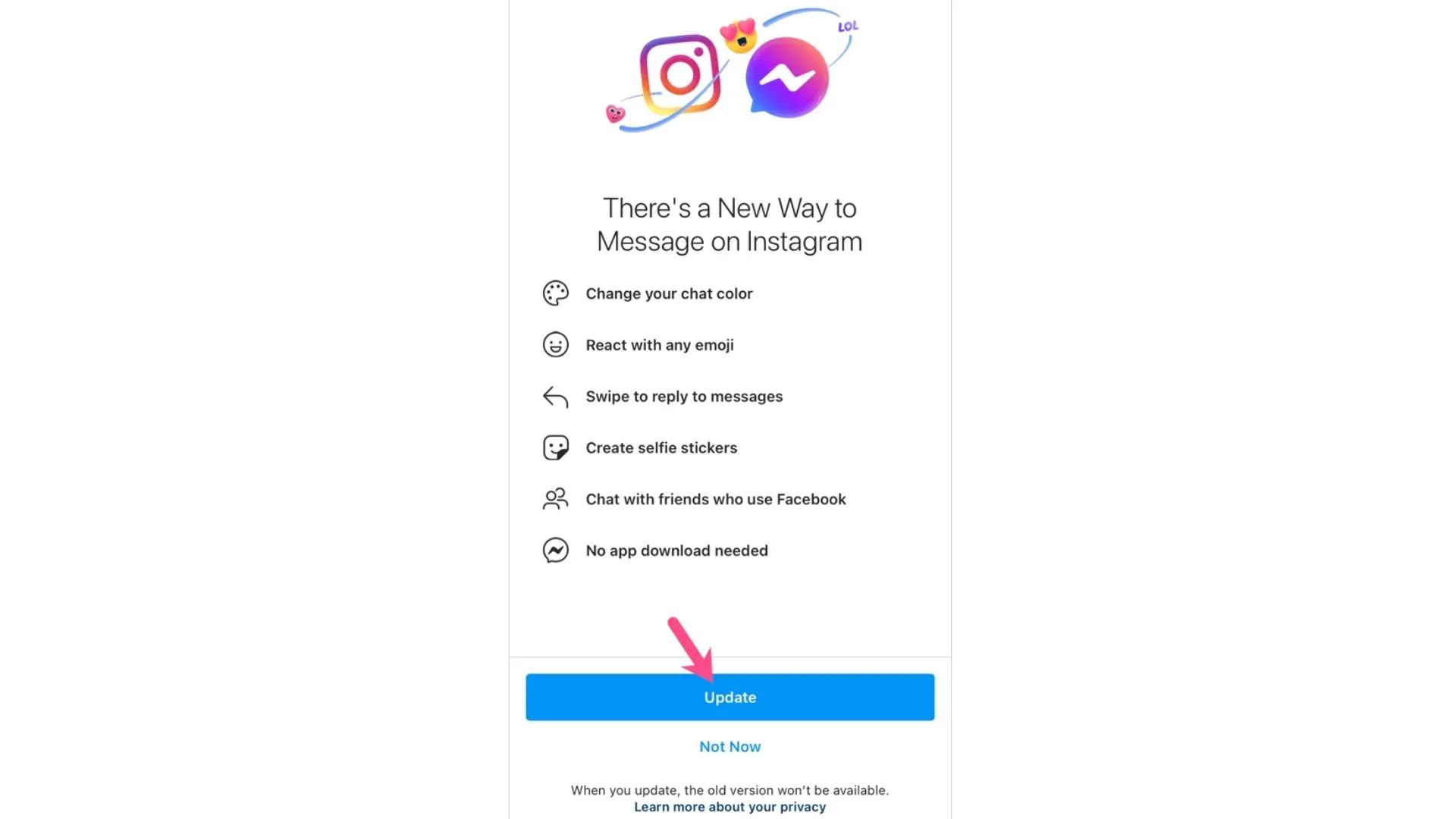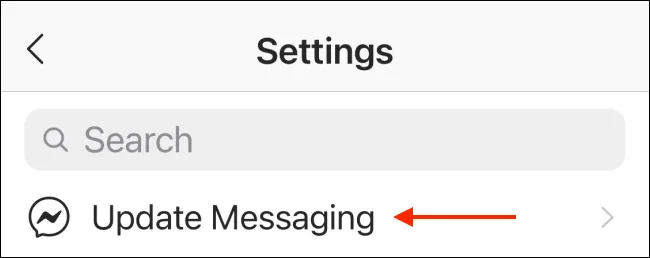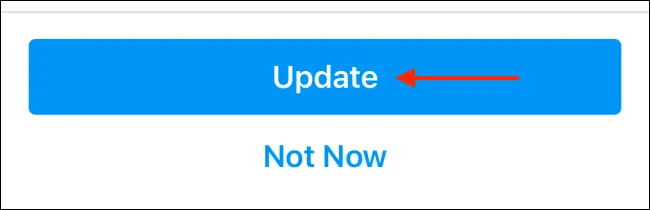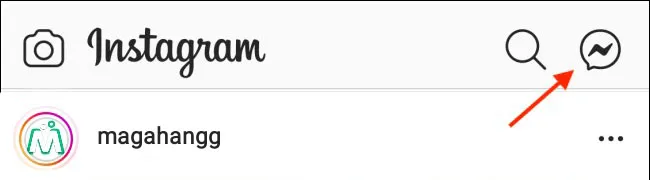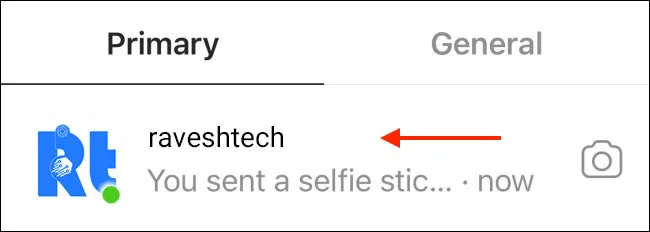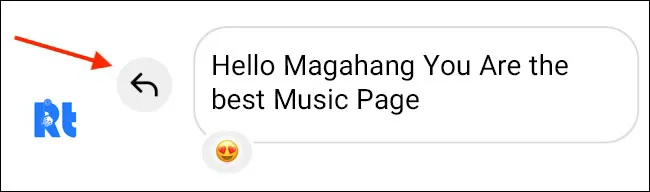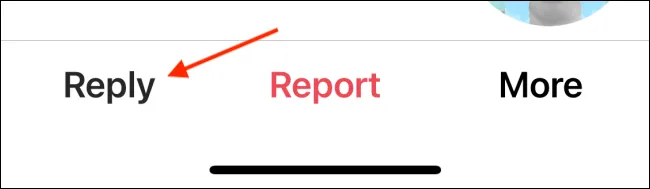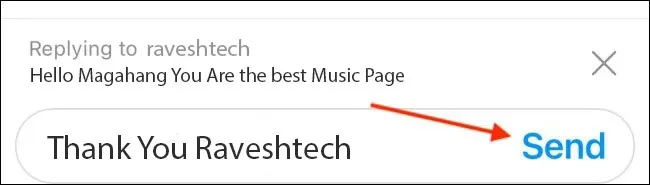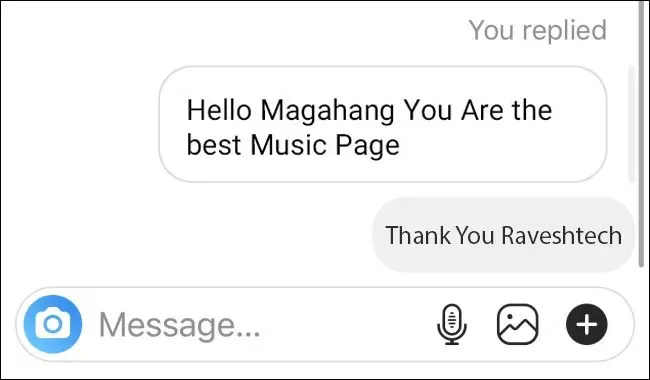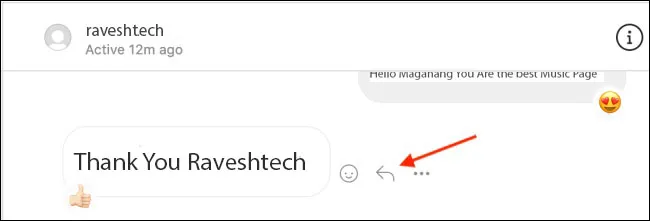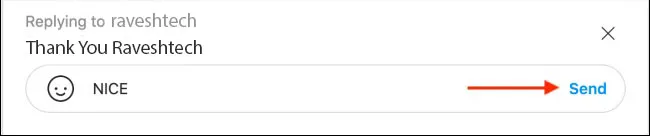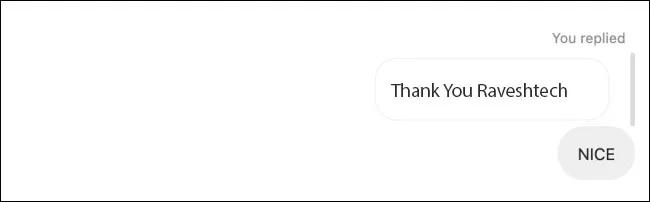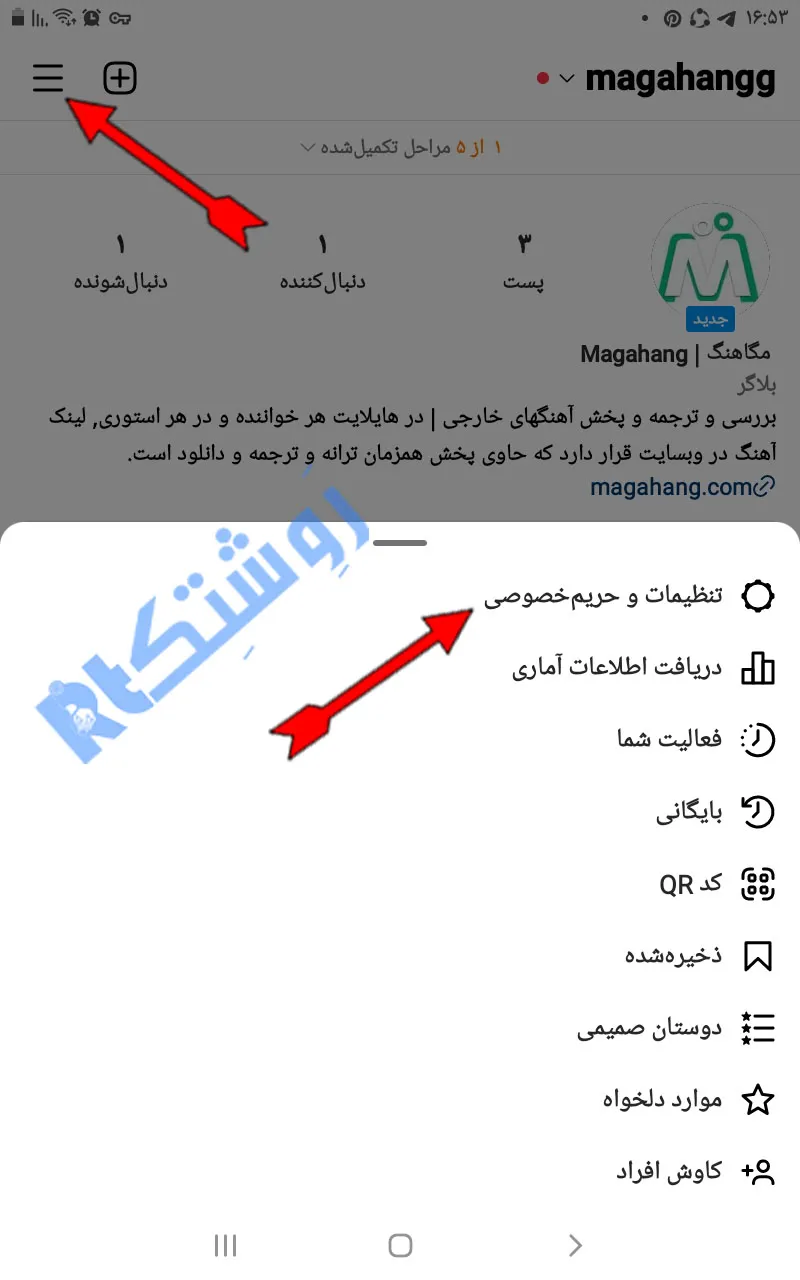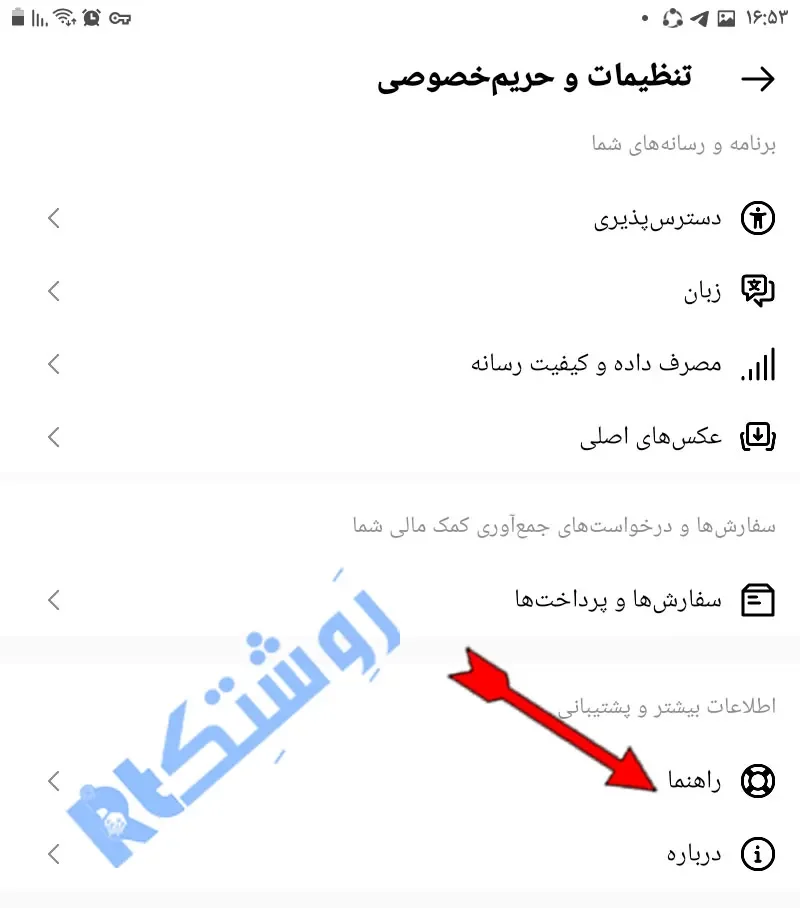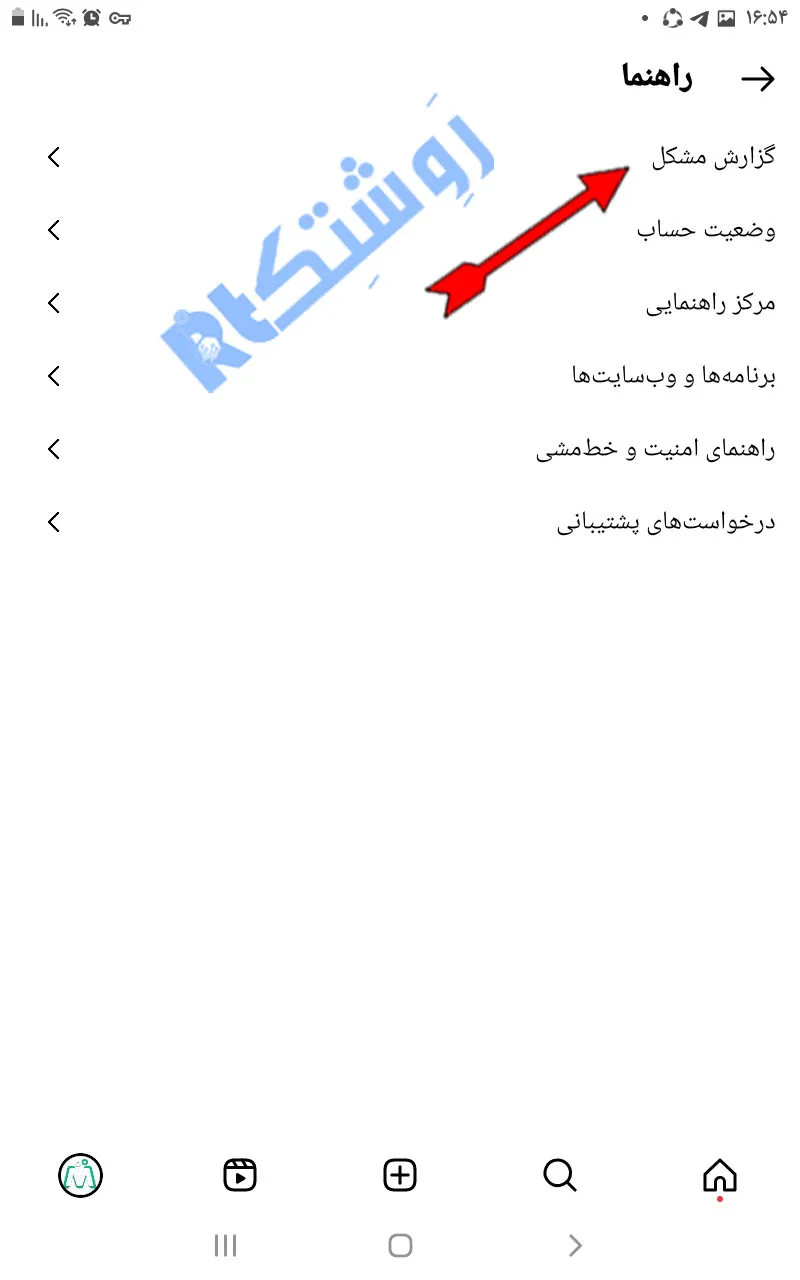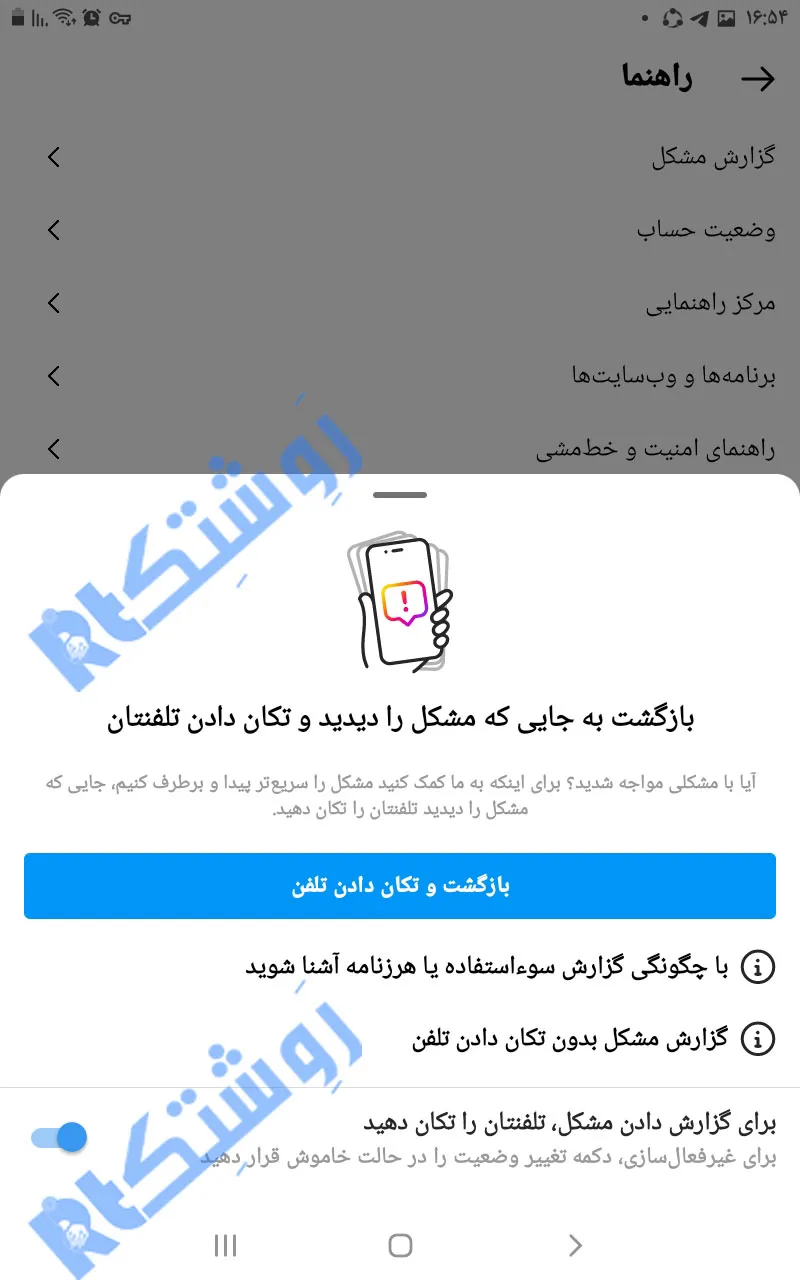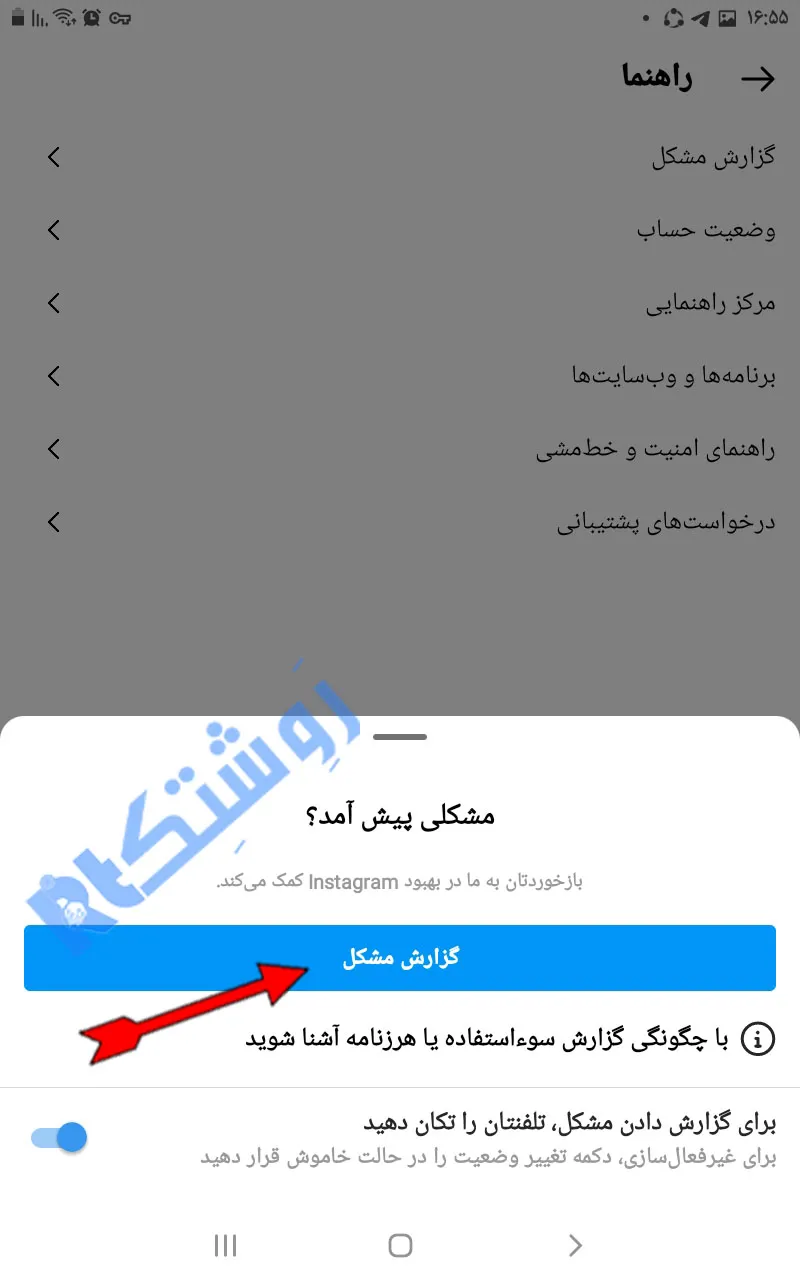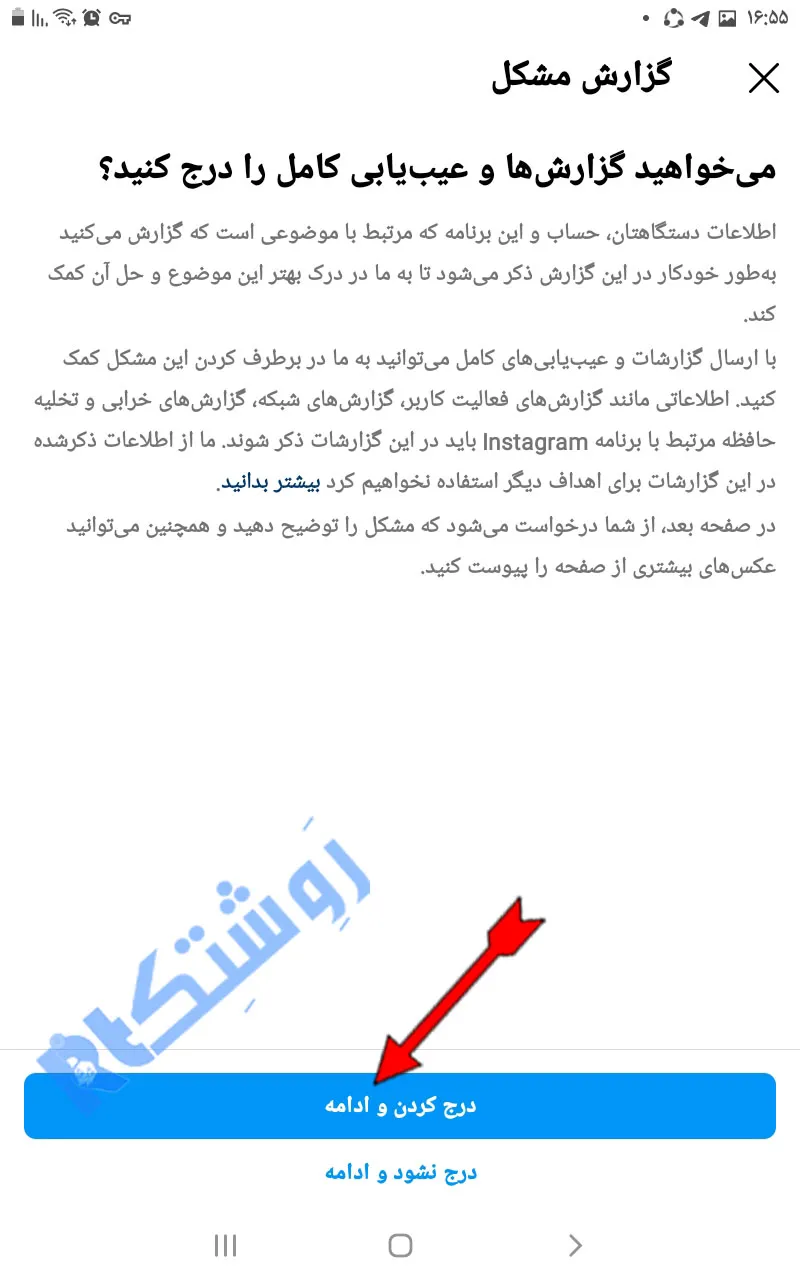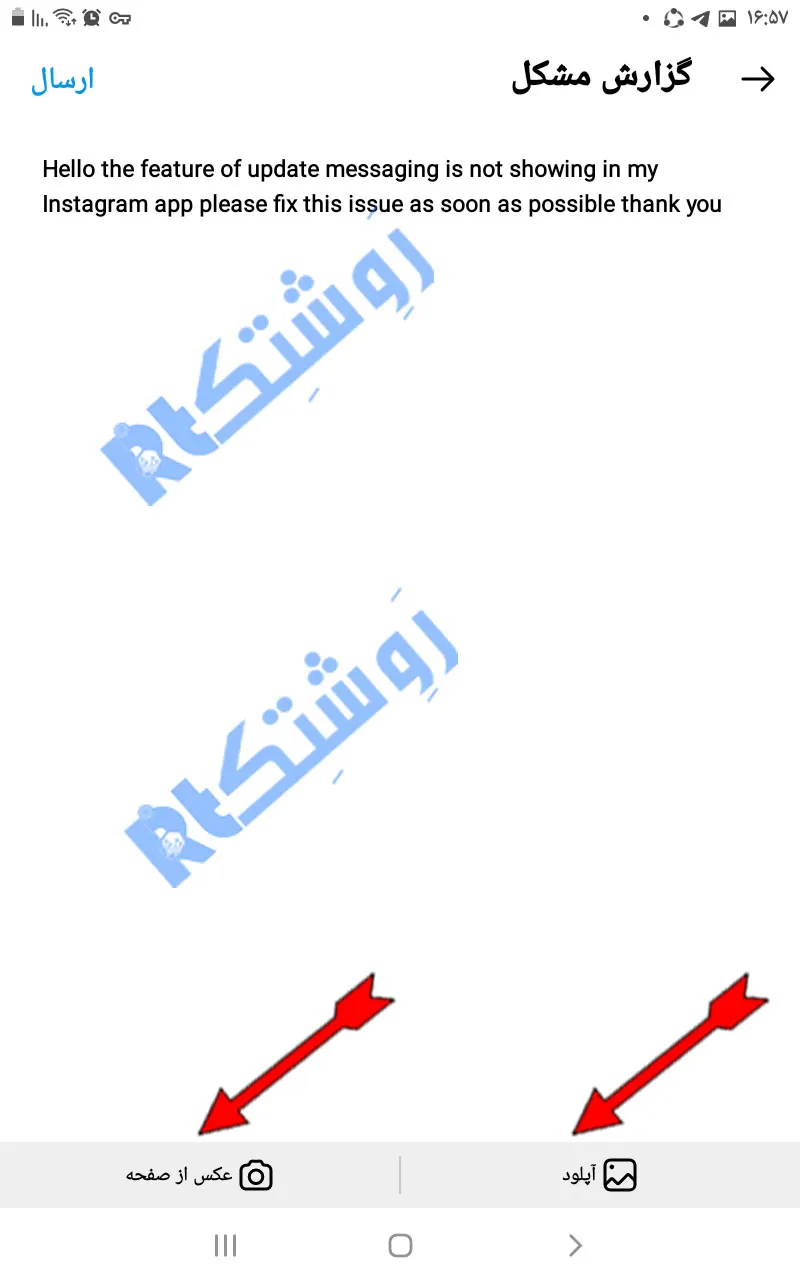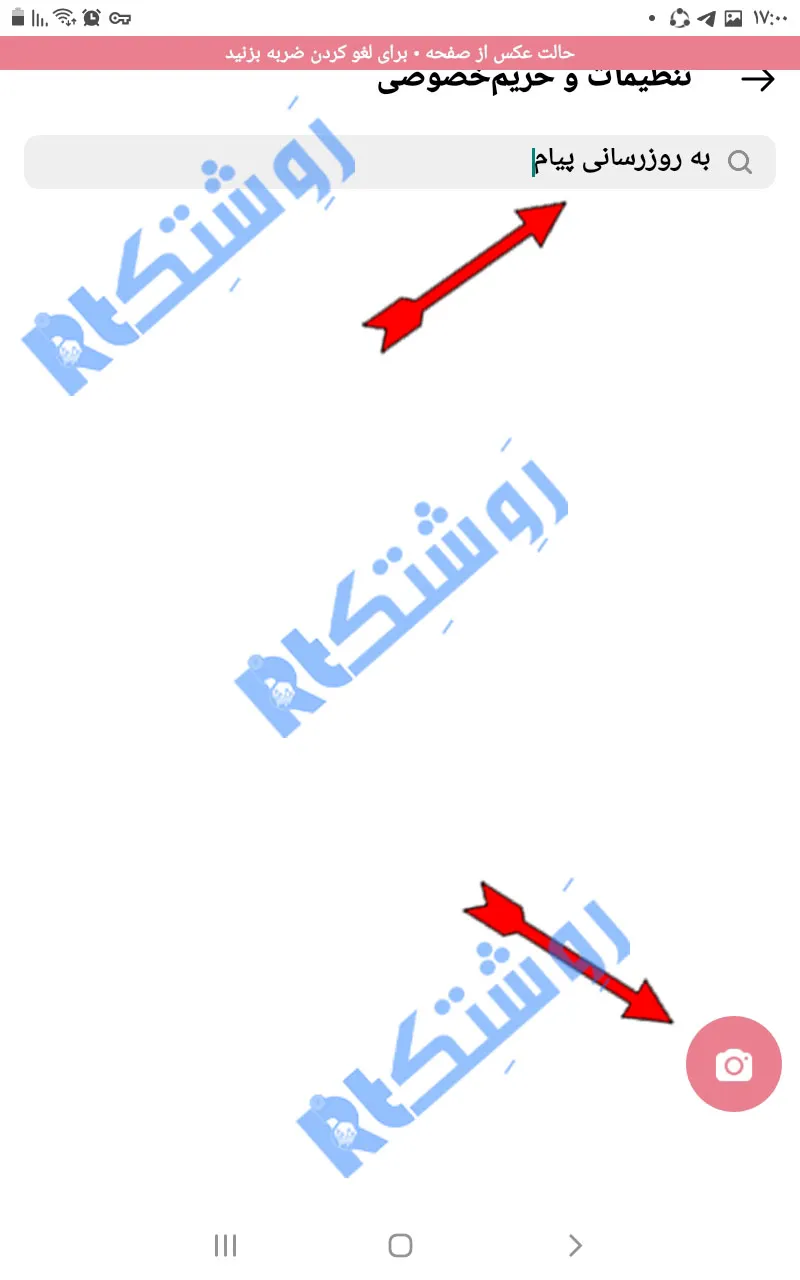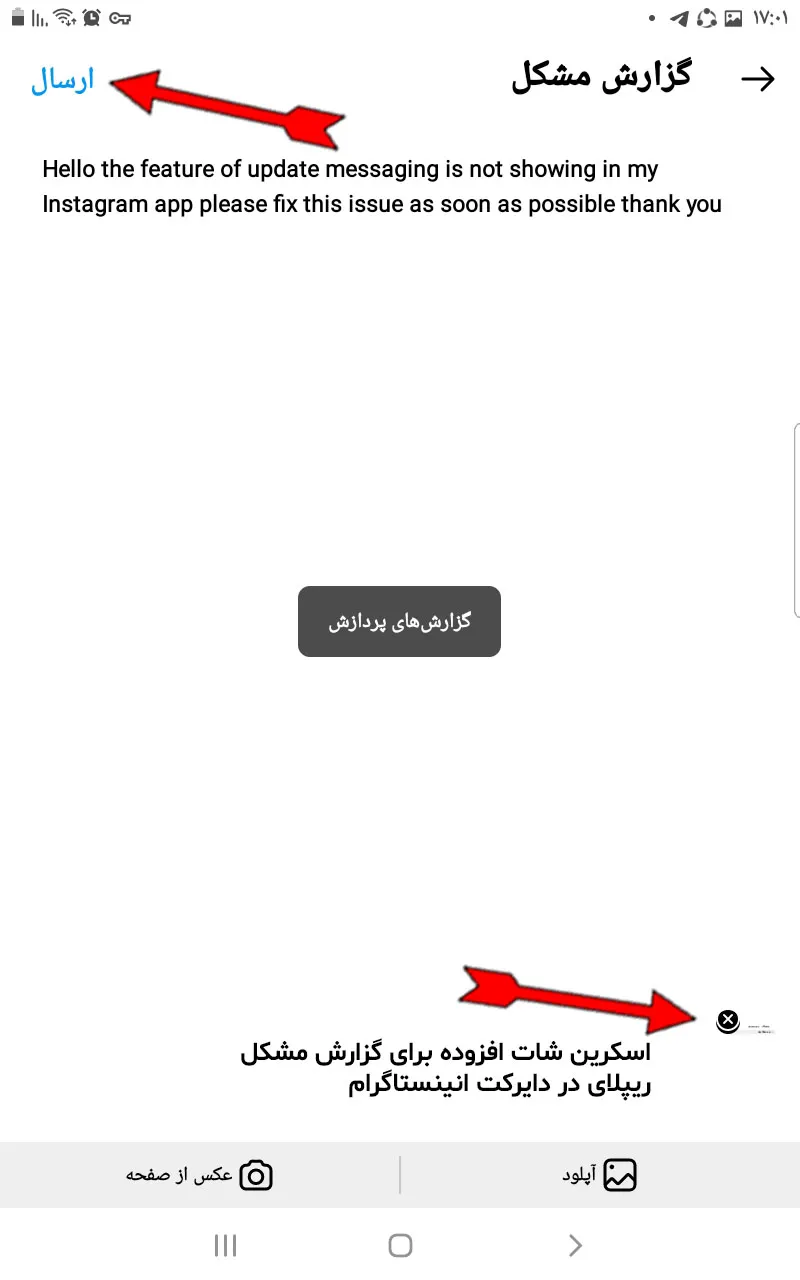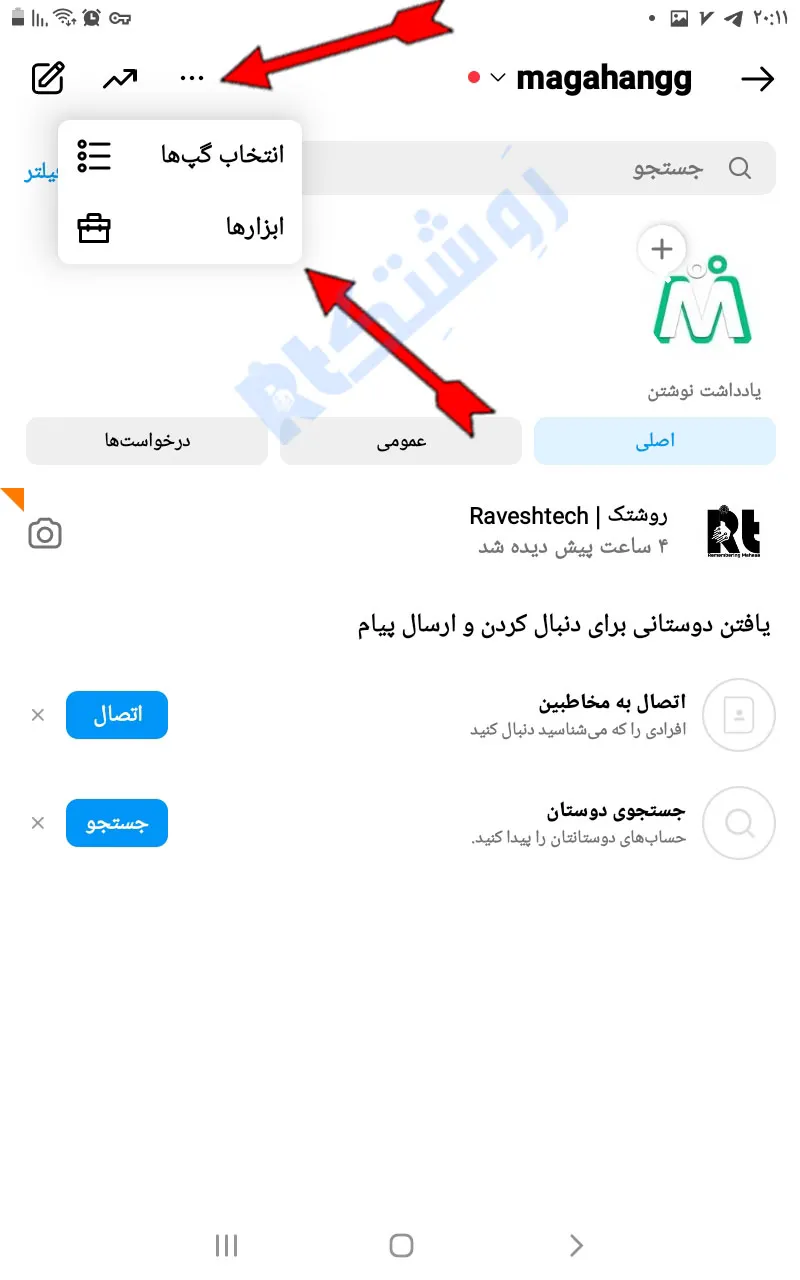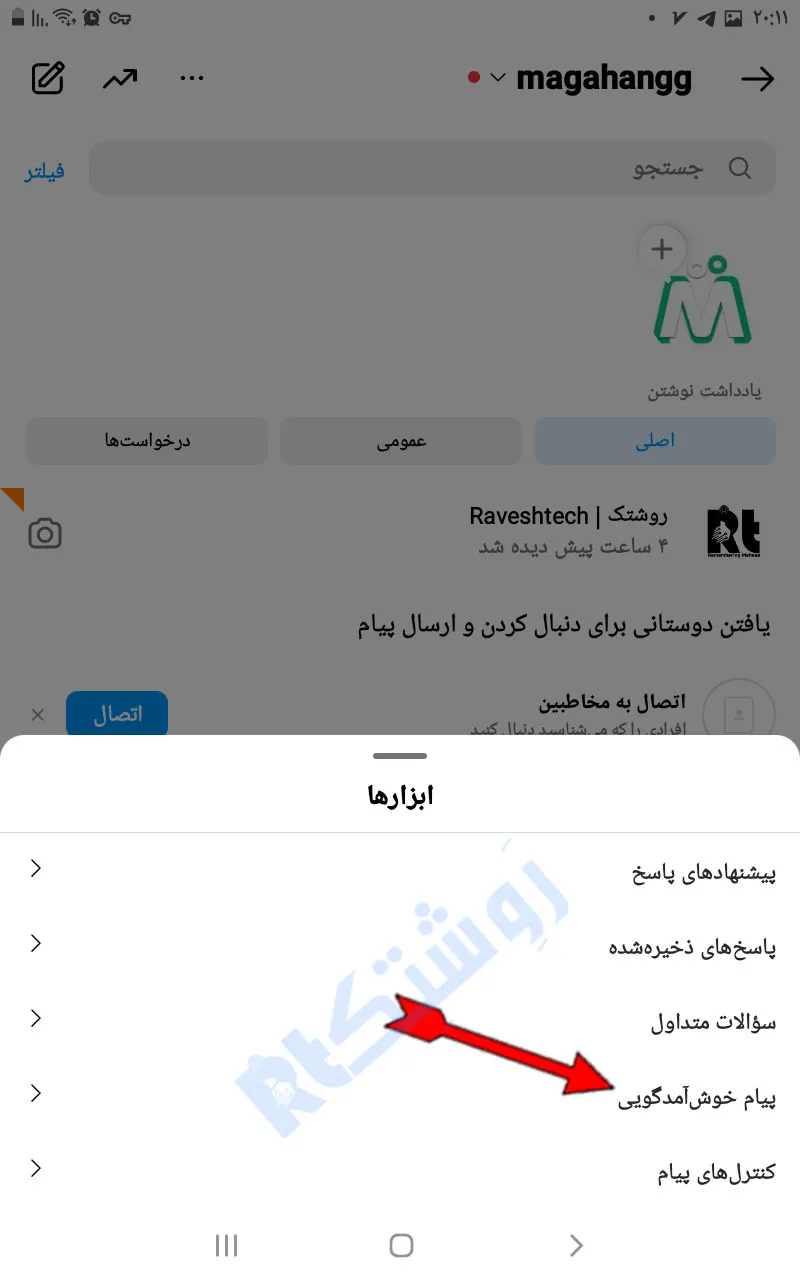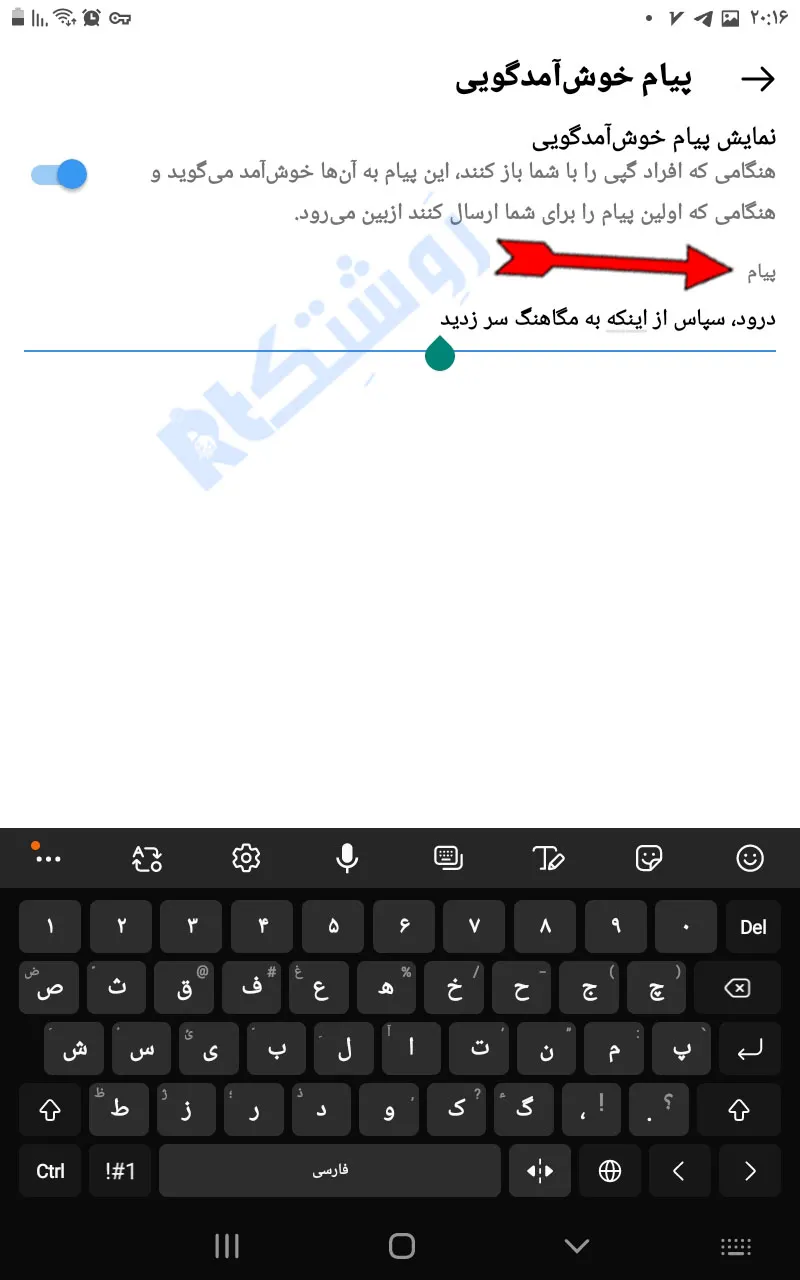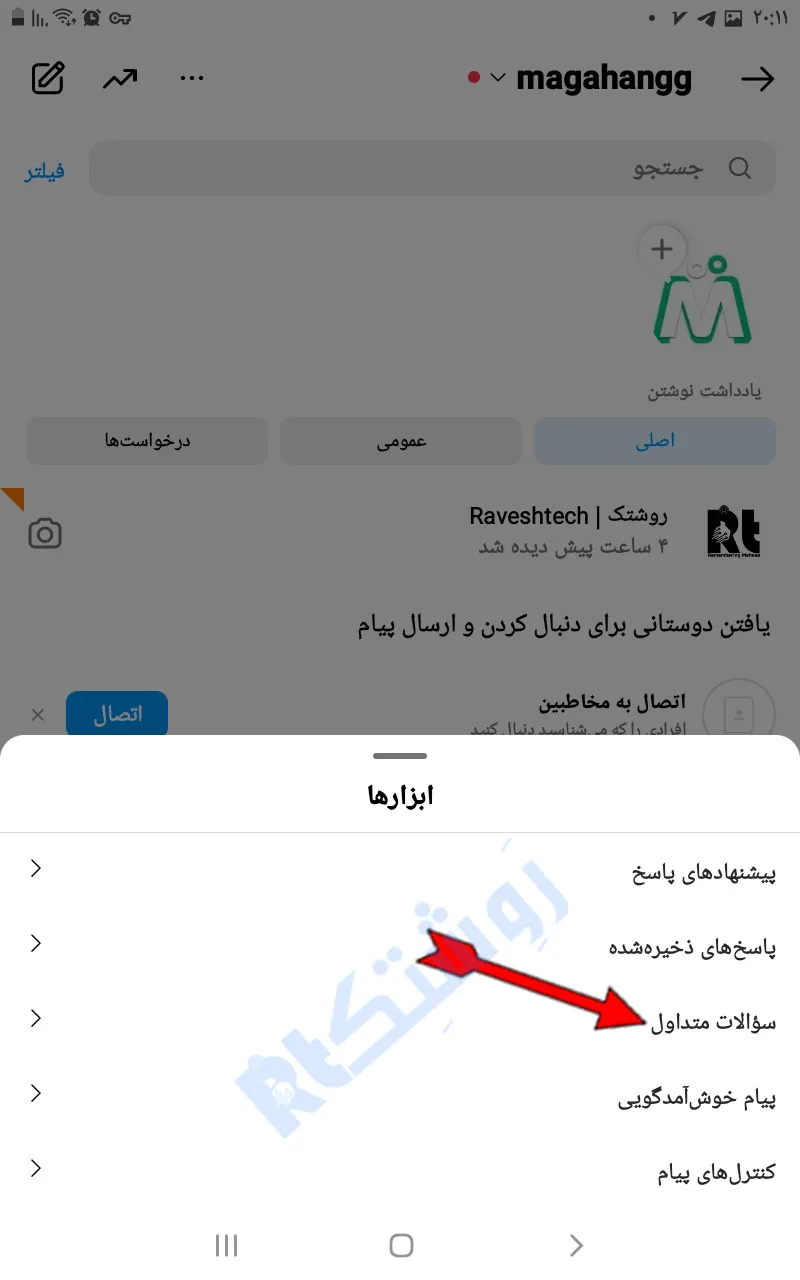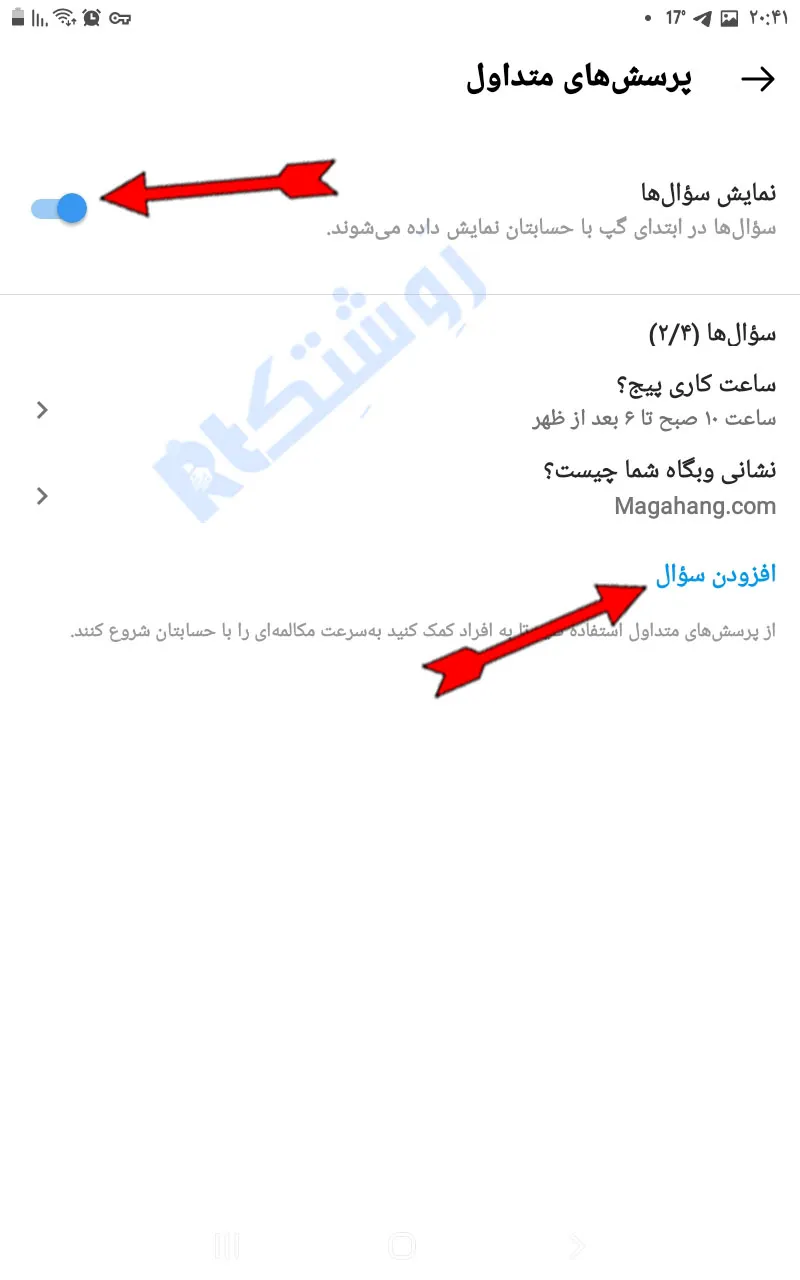آموزش ریپلای در دایرکت اینستاگرام اندروید و آیفون [2023]
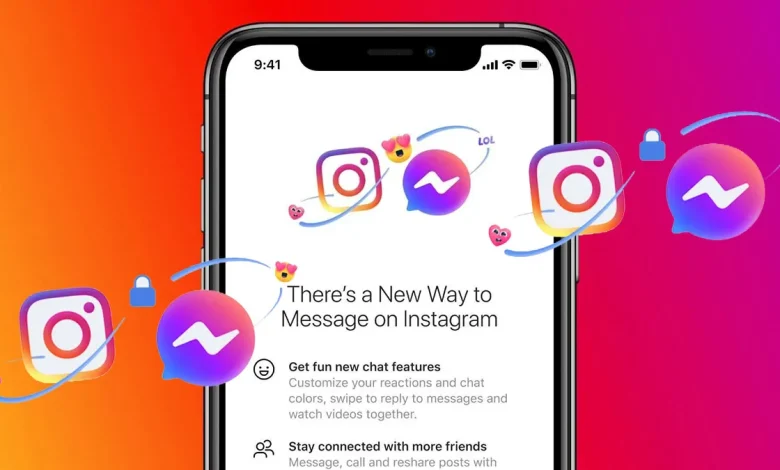
کمپانی فیسبوک یا همان متا، سرانجام با راهاندازی یک اپ پیامرسان میانجی، دست به یکپارچهسازی برنامه اینستاگرام و Messenger خود زده است. در واقع با این کار به برنامه DM یا دایرکت مسیج اینستاگرام چندین ویژگی تازه افزوده شده است که دست کاربران را برای کارهایی همچون ریپلای در دایرکت اینستاگرام باز میگذارد، ابزاری که برای نمونه
ابزار پیام رسان تازه در اینستاگرام دارای آیتمهایی همچون پاسخ پیام با ایموجی، پوستههای رنگین برای گپ، ریپلای کردن و فوروارد کردن پیام در دایرکت اینستا، استیکرهای سلفی، حالت ناپدید شونده، افکتهای انیمیشنی پیام و ویژگی Watch Together میباشد.
در میان همه این ویژگیهای تازه امکان ریپلای در دایرکت اینستاگرام به یک پیام اختصاصی، بسیار کارامد میباشد. با این روش کاربران اینستاگرام میتوانند پیام دلخواه خود را در میان انبوه پیامهای برگه گپ، انتخاب کنند و بطور اختصایصی در دایرکت، آن پیام را ریپلای کنند.
ویژگی Swipe to reply to messages یا روب برای ریپلای کردن پیام، تقریبا کارکرد مشابهی با Messenger در برنامه واتساپ دارد. با این ویژگی میتوانید در گپ تکی یا گروهی، مستقیما، پیام دلخواه خود را ریپلای کنید که البته با این کار، نشان میدهید که هم پیام مورد نظر مهم است و هم اینکه پیدا کردن آن را راحتتر میکنید.
از آنجایی که با ریپلای در دایرکت اینستاگرام، هر دو پیام پشت سر هم نمایش داده میشود، کاربر دریافت کننده پیام، آن را آسانتر شناسایی میکند و از آنجایی که گم کردن و جستجوی پیام در دایرکت اینستاگرام شاید کمی خسته کننده باشد، متوجه ارزش این کار خواهید شد.
فعال سازی ریپلای در دایرکت اینستاگرام
عناوین نوشتار
- جهت فعال کردن این ویژگی در دایرکت اینستاگرام اندروید یا آیفون خود به بخش Profile یا نمایه بروید. سپس منوی 3 خطی یا همبرگری را بسته به زبان برنامه اینستاگرام، در بالا، گوشه چپ یا راست، تَپ کنید. سپس به مسیر Settings > Update Messaging بروید.
- اکنون دکمه Update را بزنید.
ریپلای پیام در دایرکت اینستاگرام اندروید و آیفون
- به بخش Home پیج اینستاگرام خود بروید. در بالا گوشه چپ یا راست در صورت فعال شدن برنامه Message، به جای موشک، یک آیکون آذرخش خواهید دید که آیکون رسمی برنامه Message است. پس این آیکون را تَپ کنید.
- اکنون گپ و گفتگوی دلخواه خود را انتخاب کنید.
- در میان پیامهای دریافتی در برگه گپ، پیام دلخواه را به سمت راست بروبید یا بعبارتی به سمت راست بکشید تا دکمه Reply نمایان شود. اگر میخواهید پیام خودتان را در دایرکت اینستاگرام، ریپلای کنید، پیام را به سمت چپ روب کنید یا بکشید.
- بعنوان روش جایگزین نیز میتوانید پیام دلخواه را تَپ کنید و نگه دارید، سپس دکمه Reply را بزنید.
- با این کار، پیام اصلی در بالای باکس متنی نمایش داده میشود و این بدان معناست که پاسخ کنونی شما در پیوند با آن خواهد بود.
- اکنون پاسخ خود را تایپ کنید و دکمه Send را بزنید.
- با این کار پاسخ و ریپلای شما به پیام ، پس از هم نمایش داده میشود و کاربر روبرو، میتواند ریپلای را در دایرکت اینستاگرام ببیند.
ریپلای دایرکت اینستاگرام مرورگر
از آنجا که ویژگی پیامرسان افزوده شده به اینستاگرام، چندبستری یا چند پلتفرمی میباشد، در صورتی که سر کار و یا در خانه از نسخه اینستاگرام مرورگر ویندوز یا مک استفاده میکنید این امکان را دارید که در این بستر نیز، پیامها را بطور اختصاصی پاسخ دهید. پی برای ریپلای دایرکت در اینستاگرام مروگر گامهای زیر را دنبال کنید:
- نخست در ویندوز یا مک، مرورگر دلخواه خود را همچون کروم، فایرفاکس یا سافاری باز کنید. وارد اکانت اینستای خود شوید و سپس برای رفتن به بخش دایرکت اینستاگرام، آیکون موشک یا هواپیما را کلیک کنید.
- در ستون سمت چپ بخش DM اینستاگرام، چت یا گپ دلخواه خود را برگزینید.
- اکنون در برگه گپ، نشانگر موس را روی پیامی که برای ریپلای میخواهید ببرید و سپس دکمه Reply را کلیک کنید.
- متن خود را برای پاسخ تایپ کنید و در سمت راست باکس متنی، دکمه Send را بزنید.
- با این کار، پیام اصلی در حالی که با پاسخ و ریپلای شما پیوست شده است، نمایش داده میشود.
چرا ریپلای اینستا نمیاد؟
اگر شما هم از آن دست کاربرانی هستید که نمیتوانید که دکمه ریپلای اینستا را ببینید، باید بدانید که این مشکل میتواند دلایل گوناگونی داشته باشد که در ادامه بدان خواهیم پرداخت:
- محدودیت اعمال شده در منطقه – کمپانی فیسبوک یا متا بسته به سیاستی که در پیش میگیرد ممکن است عرضه برخی از ویژگیها را در بپلیکیشنهایش با توجه به شرایط یک منطقه غیرفعال سازد و یا اینکه در عرضه آن را به تاخیر اندازد.
برای نمونه گویی به دلیل قانون GDPR که جلوی گرداوری دادههای شخصی را توسط فیسبوک در اروپا میگیرد، کمپانی متا از انتشار این ویژگی در اروپا خود داری کرده است. از آنجایی هم که در ایران بسیاری از نرمافزارها به شکلی با تحریم روبرو هستن، به نظر میرسد این ویژگی نیز در ایران با محدودیتهایی همراه است، هرچند که ویژگی مسنجر برای بسیاری از کاربران در ایران فعال شده است. - آپدیت و بهروز نبودن برنامه اینستاگرام – آپدیت نبودن برنامه اینستاگرام هم میتواند یکی از دلایل عدم نمایش ریپلای اینستا باشد. پس سعی کنید با یک روش مطمئن برنامه اینستاگرام را در گوشی آیفون یا اندروید خود بروزرسانی کنید. البته این امکان هست که ویژگی ریپلای دایرکت به دلیل توسعه تدریجی هنوز به منطقه شما نرسیده باشد.
- باگ داشتن برنامه اینستاگرام – در صورتی که حتی با آپدیت اینستاگرام نیز ویژگی ریپلای دایرکت در اینستاگرام برای شما نمایش داده نمیشود شاید به دلیل باگ نرمافزاری مرتبط با اکانت شما باشد که در اینصورت می باید باگ نیامدن ریپلای اینستا را به کمپانی گزارش کنید که در ادامه به روش انجام آن میپردازیم.
گزارش مشکل باگ ریپلای اینستاگرام
در صورتی که گزینه بهروزرسانی پیام یا Update Messaging را به دلیل باگ نمیتوانید ببینید شما می توانید از ویژگی گزارش باگ یا Report a Problem بهره ببرید. برای گزارش مشکل باگ ریپلای در اینستاگرام، گامهای زیر را دنبال کنید:
- در بخش Profile یا نمایه پیج اینستاگرام خود منوی 3 خطی را تَپ کنید و در فهرست باز شده گزینه Settings یا تنظیمات را تَپ کنید.
- سپس از بخش تنظیمات Help یا راهنما را تَپ کنید.
- پس از آن گزینه Report a Problem یا گزارش مشکل را تَپ کنید.
- برنامه به شما می گوید که شما میتوانید با زدن دکمه بازگشت و تکان دادن، به بخشی از اپلیکیشن بروید که مشکل شما در آنجاست و گوشی یا تبلت خود را تکان دهید.
- اگر نه میتوانید دکمه Report a Problem یا گزارش مشکل را بزنید.
- سپس دکمه درج کردن و ادامه را بزنید.
- اکنون میتوانید مشکل مورد نظر خود را همانند مشکل باگ ریپلای در دایرکت اینستاگرام تایپ کنید. برای نمونه میتوانید متن زیر را تایپ کنید:
Hello the future of Update Messaging is not showing in my Instagram app settings. please fix this issue as soon as possible thank you
- همچنین میتوانید با زدن دکمه Gallery یا آپلود، عکس مورد نظر خود را به گزارش بیافزائید
- با انتخاب دکمه Screenshot یا عکس از صفحه به سراغ بخش دلخواه رفته و از آن اسکرین شات بگیرید.
- سپس با زدن دکمه Send یا ارسال گزارش باگ را بفرستید.
با انجام گامهای بالا میتوانید باگ ریپلای در دایرکت اینستاگرام را به بخش پشتیبانی گزارش کنید تا بلکه شاید پس از مدتی در صورت تائید، باگ شما برطرف شود.
ریپلای خودکار اینستاگرام
کسانی که در اینستاگرام کسب و کار دارند، میتوانند برای کاهش هزینه و یا کاهش زمان پاسخ به خریداران و سرویس دهندگان خود و در کل برای افزایش بهرهوری از سیستم ریپلای خودکار در دایرکت اینستاگرام بهره ببرند. برای شناخت بهتر بیائید به بررسی این ویژگی و کارکرد آن بپردازیم.
ریپلای خودکار اینستاگرام چیست؟
در کنار روش معمول ریپلای در دایرکت اینستاگرام، برنامه اینستا در حالت کسب و کار به فروشندگان و برندها این امکان را داده است تا بتوانند در صورتی که خریدار و مشتری خواهان پاسخ به شماری از پرسشها درباره خرید محصول و یا جزئیاتی همانند زمان دریافت سفارش و یا سرویس و خدمات آنها باشد، بطور خودکار و آفلاین، او را راهنمایی کرده و اطلاعات موردنظر را به او برسانند.
ویژگی Auto Reply یا ریپلای خودکار اینستاگرام زمانی که خریدار به پیج، پیام دایرکت میدهد، فعال میشود. دو نمونه از شناخته شدهترین پاسخهایی که فروشندگان به خریداران نمایش میدهند یکی خوشآمدگویی است یا Welcome است و دیگری پاسخ به پرسشهای رایج یا FAQ میباشد.
برای نمونه اینگونه انگاریم که اگر در هنگام یک بازه فروش ویژه یا عرضه محصولی تازه، بخش دایرکت اینستاگرام خود را باز کنیم با دایرکتهایی همانند دایرکت زیر روبرو میشویم:
- آیا تخفیف هم دارید؟
- هزینه ارسال چقدر میشود؟
- کی سفارش را تحویل میدهید؟
- من هنوز سفارشم را دریافت نکردهام!
پاسخ یا ریپلای خودکار اینستاگرام دارای دو دسته میباشد که یکی Auto Reply است و دیگری Away message میباشد. اتو ریپلای یا ریپلای خودکار، پاسخهای از پیش تعیین شدهای هستند که شما آنها را در دایرکت، کپی میکنید تا دیگر نیازی به تایپ دوباره پاسخ نداشته باشید. استفاده از این روش در بازار یابی بسیار کارامد میباشد.
چرا باید از ریپلای خودکار در اینستاگرام بهره ببریم؟
اگر شما هم در اینستاگرام اکانت Business یا کسب و کار دارید، شاید متوجه باشید که بسیاری از خریداران کالاهای شما دارای پرسشهایی تقریبا یکسان هستند و در نتیجه استفاده از ریپلای خودکار برای پاسخ به این پرسشها میتواند نتایج ارزشمندی برای شما داشته باشد که از آن جمله میتوان به موارد زیر اشاره داشت:
- خوشنودی خریدار یا سرویس گیرنده از پشتیبانی شما
- افزایش بهرهوری
- حفظ پرستیژ برند
- کاهش هزینه کار
- پاسخ به موقع به خریداران و سرویس گیرندگان در ساعتهای زمانی متفاوت در سراسر جهان
- افزایش کیفیت گفتگو
- بهبود رابطه فروشنده یا برند با خریدار و سرویس گیرنده
ساخت پیام خوش آمد گویی در اینستاگرام
پیام خوش آمد گویی زمانی نمایش داده میشود که مشتری شما گپ دایرکت شما را باز میکند. برای ساخت این پیام، گامهای زیر را دنبال کنید:
- برای ساخت پیام خوش آمد گویی در اینستاگرام نخست باید به بخش DM یا دایرکت مسیج پیج خود بروید.
- سپس منوی 3 نقطه بالای dm را تپ کنید و در منوی اُفتان، گزینه Tools یا ابزارها را تَپ کنید.
- پس از آن Welcome Message یا پیام خوش آمد گویی را انتخاب کنید.
- در بخش خوش آمد گویی میتوانید به جای متن پیشفرض، متن دلخواه خود را تایپ کنید.
- با این کار اگر کسی برای نخستین بار به پیج شما سر بزند، در بخش پایین برگه گپ دایرکت اینستاگرام، پیام خوش آمد گویی را خواهد دید.
ساخت سوالات متداول در دایرکت اینستاگرام
شاید یکی از دلایلی که شما را به سوی بستن دایرکت اینستاگرام میکشد، دریافت پیامهایی با سوالات متداول و تکراری باشد. در واقع امکان ساخت سوالات متداول شما را از دست پیامهای تکراری رها میسازد. ساخت پرسشها و سوالات متداول در دایرکت اینستاگرام که میتواند مقدار زمانی را که صرف پاسخ به مشتریان خود میکنید کاهش دهد و حتی در زمان آفلاین بودن شما نیز کار خریداران را راه بیاندازد:
- در بخش دایرکت اینستاگرام منوی 3 نقطه بالای dm را تپ کنید و در منوی اُفتان، گزینه Tools یا ابزارها را تَپ کنید.
- در میان گزینههای نمایش داده شده، Frequently asked questions یا سوالات متداول را تَپ کنید.
- در بخش افزودن پرسش، در فیلد نخست پرسش رایج و در فیلد دوم، پاسخ پرسش را تایپ کنید و تیک آبی بالا برگه را بزنید.
- برای افزودن دوباره پرسش، می توانید Add Question یا افزودن پرسش را انتخاب کنید و پرسش تازه را بیافزائید.
- همچنین برای نمایش سوالات متداول در بالای برگه گپ، می توانید چفت روبروی گزینه “سوالها در ابتدای گپ با حسابتان نمایش داده میشوند” را بزنید.
- اگر کسی به دایرکت شما بیاید، میتواند سوالات متداول را در آن ببیند و با تپ کردن پرسش، پاسخ را ببینید.
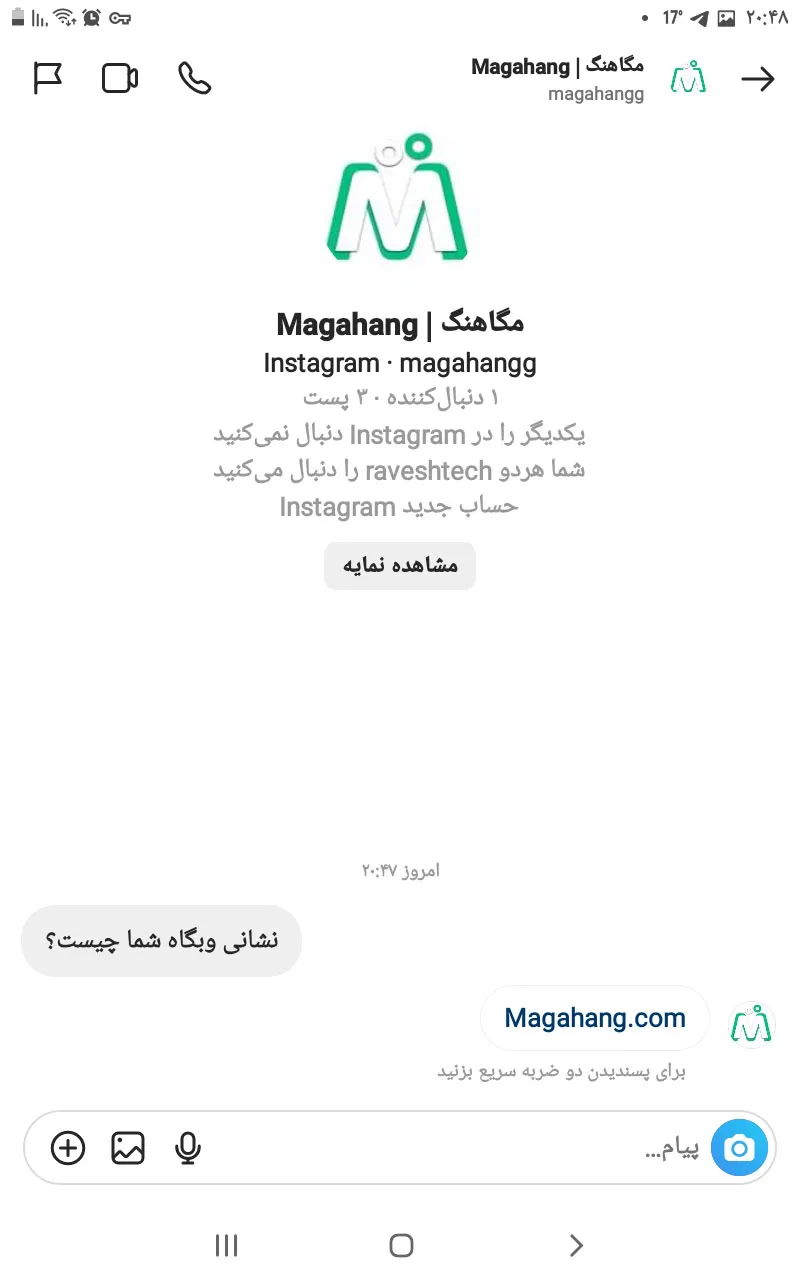 |
 |
پرسشهای رایج درباره ریپلای در دایرکت اینستاگرام
اگر در بخش دایرکت، گزینه ریپلای به شما نشان داده نمیشود، میتواند به این دلیل باشد که این ویژگی در برنامه اینستاگرام شما فعال نیست که البته این خود نیز میتواند دلایل گوناگونی داشته باشد.
بله در صورت فعال بودن ویژگی ریپلای در دایرکت اینستاگرام، شما میتوانید به پیام دریافتی اعم از متن، ایموجی، گیف یا وویس پاسخ دهید. البته امکان ریپلای استیکر نیست. شما حتی میتوانید پیامهای دایرکت گروه را نیز ریپلای کنید و بدان پاسخ دهید.